
|
-
-
Windows XPのOS添付ドライバーをインストールする手順を説明します。

- OS添付ドライバーは、あらかじめWindows XPに収録されております。
エプソンのホームページでは提供しておりません。
- Print Spoolerサービスが起動していない環境では、プリンタードライバーはインストールできません。
- 付属のソフトウェアCD-ROMからプリンタードライバーをインストールしている場合は、アンインストール(削除)した後、新たにインストールを行ってください。
- アンインストール(削除)方法は、こちらをご参照ください。
OS添付ドライバーのインストール方法
| (1) |
[スタート]-[コントロールパネル]-[プリンタとその他のハードウェア]の順にクリックします。 |
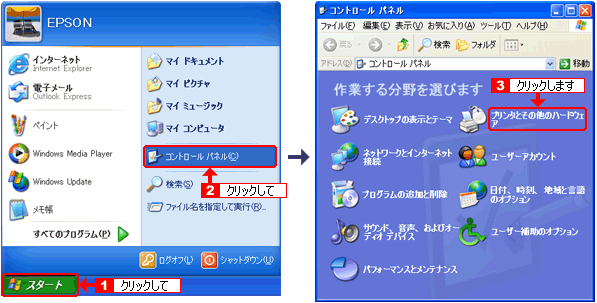

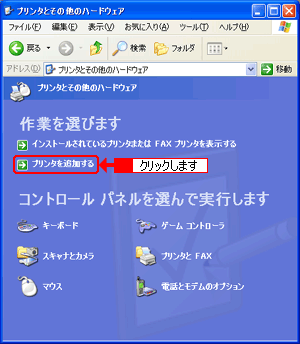

| (3) |
「プリンタの追加ウィザード」画面が表示されたら[次へ]ボタンをクリックします。 |
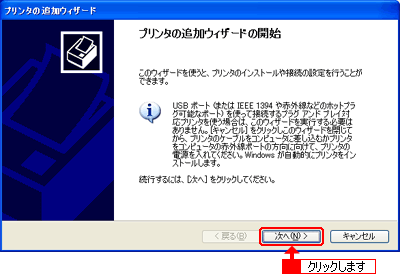

| (4) |
[このコンピュータに接続されているローカルプリンタ]を選択して、[次へ]ボタンをクリックします。 |
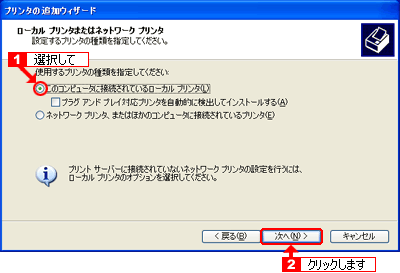

| (5) |
「プリンタポートの選択」画面が表示されたら[次のポートを使用]を選択し、プルダウンメニューから使用するポートを選択して[次へ]ボタンをクリックします。 |
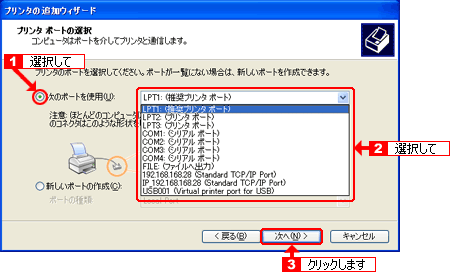

| (6) |
「製造元」から「Epson」を選択し、「プリンタ」から「PM-750C ESC/P R」を選択して、[次へ]ボタンをクリックします。
| ※ |
プリンタの項目に同じ機種の表示が2つある場合は、機種名に「(ESC/P R)」の表記がある方を選択してください。 |
|
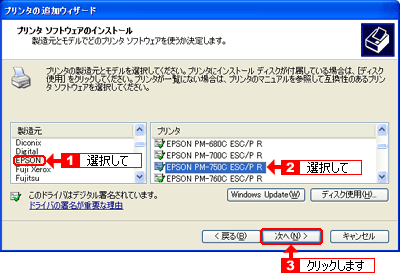

「このプリンタのドライバが既にインストールされています。」と表示された場合は、「新しいドライバに置き換える」を選択し、[次へ]をクリックします。

| (7) |
プリンタ名を確認し、[このプリンタを通常使うプリンタとして使いますか?]で[はい/いいえ]を選択して、[次へ]ボタンをクリックします。 |
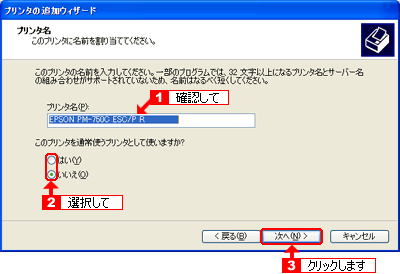

| (8) |
「プリンタ共有」画面が表示されたら[このプリンタを共有しない]を選択して、[次へ]ボタンをクリックします。 |
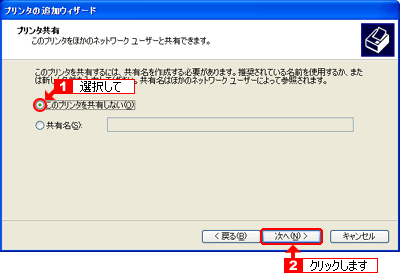

| (9) |
「テストページの印刷」画面が表示されたら[はい/いいえ]を選択して、[次へ]ボタンをクリックします。
| ※ |
テストページを印刷する場合は、プリンターの電源を「オン」にしてから行ってください。 |
|
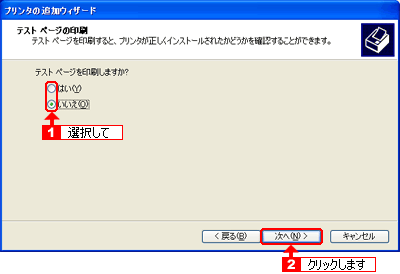

| (10) |
「プリンタの追加ウィザードの完了」と表示されたらインストールは終了です。
[完了]ボタンをクリックします。 |
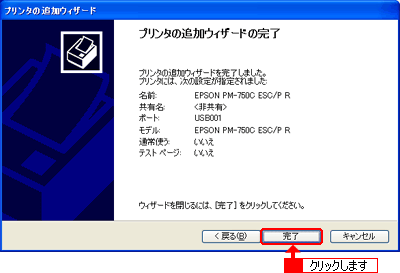

| (11) |
ファイルのコピーが始まり、画面表示が消えたら完了です。 |
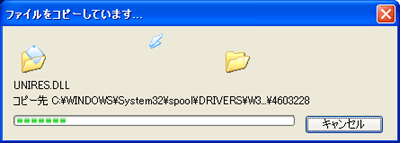
| インクジェットプリンター |
EM-900C,EM-900CN,MJ-500C,MJ-510C,MJ-6000C,MJ-8000C,MJ-800C,MJ-810C,MJ-830C,MJ-900C,MJ-910C,MJ-930C,PM-2000C,PM-600C,PM-680C,PM-700C,PM-750C,PT-100,その他のMJプリンター |
| インパクトプリンター |
VP-1100,VP-1200,VP-1200U,VP-1700,VP-1800,VP-1850,VP-2200,VP-2300,VP-4100,VP-4200,VP-4300,VP-5100,VP-5200,VP-600,VP-6000,VP-6200,VP-700,VP-700U,VP-870,VP-930,その他のVP |
| 大判インクジェットプリンター |
PM-5000C |
| ページプリンター |
LP-1000,LP-1500,LP-1500S,LP-1600,LP-1700,LP-1700S,LP-1800,LP-1900,LP-1900N,LP-3000C,LP-8000,LP-8000SX,LP-8200,LP-8200CPD,LP-8200PS2,LP-8400PS3,LP-8500,LP-8500C,LP-8500CPD,LP-8600,LP-8600F,LP-8600FX,LP-8700PS3,LP-8800CPS,LP-9000,LP-9000CPL,LP-9200,LP-9200CPL,LP-9200PS2,LP-9200PS3,LP-9200S,LP-9200SX,LP-9300,LP-9600,LP-9600S,LP-9600SPD,LP-9800CPL,LP-S6500PD,その他のLP |
|